微星win11安全启动怎么开启 微星win11安全启动的开启步骤
更新时间:2021-11-05 17:06:32作者:huige
相信很多人在升级win11系统的时候,都遇到了升级失败的情况,可能会遇到各种错误提示,比如常见的提示没有开启安全启动,遇到这样的问题只需要开启安全启动就可以了,不同主板开启方法不大一样,比如微星win11安全启动怎么开启呢?针对这个问题,本文给大家说说微星win11安全启动的开启步骤。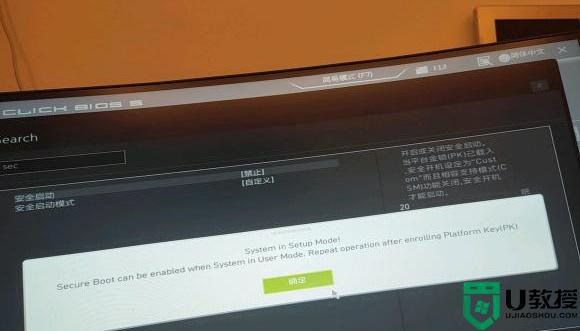
具体方法如下:
1、首先我们重启电脑,在出现logo时,按下“F2”或者“Del”进入bios设置。
2、进入bios设置后,点击左侧的“settings”

3、然后找到其中的“security”,然后将里面的“secure boot”更改为“enabled”。

4、最后只需要按下键盘上的“F10”保存即可。

关于微星win11安全启动怎么开启的详细方法就给大家讲述到这里了,还不知道如何开启的用户们可以学习上面的方法来进行开启就可以了。
微星win11安全启动怎么开启 微星win11安全启动的开启步骤相关教程
- 微星主板win11安全启动怎么开启 win11微星主板开启安全启动方法
- 技嘉win11安全启动怎么开启 技嘉win11安全启动的开启步骤
- win11如何打开安全启动 win11系统开启安全启动的步骤
- 微星主板win11安全启动怎么开启 win11如何让电脑支持安全启动
- 微星win11怎么开启tpm 微星安装win11开启tpm2.0方法
- win11避开安全启动的步骤 安装win11系统如何避开安全启动
- win11安全启动技嘉主板如何开启 win11技嘉开启安全启动的步骤
- win11怎么设置安全启动 win11开启安全启动设置方法
- win11检测安全启动怎么跳过 win11跳过安全启动检测的步骤
- win11缺少安全启动怎么办 win11如何开启安全启动
- Windows 11系统还原点怎么创建
- win11系统提示管理员已阻止你运行此应用怎么解决关闭
- win11internet选项在哪里打开
- win11右下角网络不弹出面板
- win11快捷方式箭头怎么去除
- win11iso文件下好了怎么用
热门推荐
win11系统教程推荐
- 1 windows11 中文怎么设置 win11语言设置中文的方法
- 2 怎么删除win11系统的所有无用文件 Win11删除多余系统文件的方法
- 3 windows11 任务栏设置全透明方法 win11任务栏全透明如何设置
- 4 Win11系统搜索不到蓝牙耳机设备怎么回事 window11搜索不到蓝牙耳机如何解决
- 5 win11如何解决任务管理器打不开 win11任务管理器打不开解决教程
- 6 win11序列号激活码2022年最新永久 免费没过期的win11激活码大全
- 7 win11eng键盘不好用怎么删除 详解删除win11eng键盘的方法
- 8 Win11时间图标不见的两种恢复方法
- 9 win11安装不上Autocad软件怎么回事 win11安装不上Autocad软件的处理方法
- 10 万能的Win11专业版激活码大全 Win11专业版激活密钥神key

